Pernahkah kamu mengalami saat sedang asyik menggunakan HP Android tiba-tiba HP kamu ngelag atau bahkan freeze? Masalah ini sering dialami oleh banyak pengguna Android. Tapi tenang, kamu tidak perlu khawatir, karena ada beberapa langkah sederhana yang bisa kamu coba untuk mengatasi masalah ini. Yuk, simak artikel ini untuk mengetahui cara mengatasi HP Android ngelag atau freeze dengan mudah!
1. Restart HP Kamu
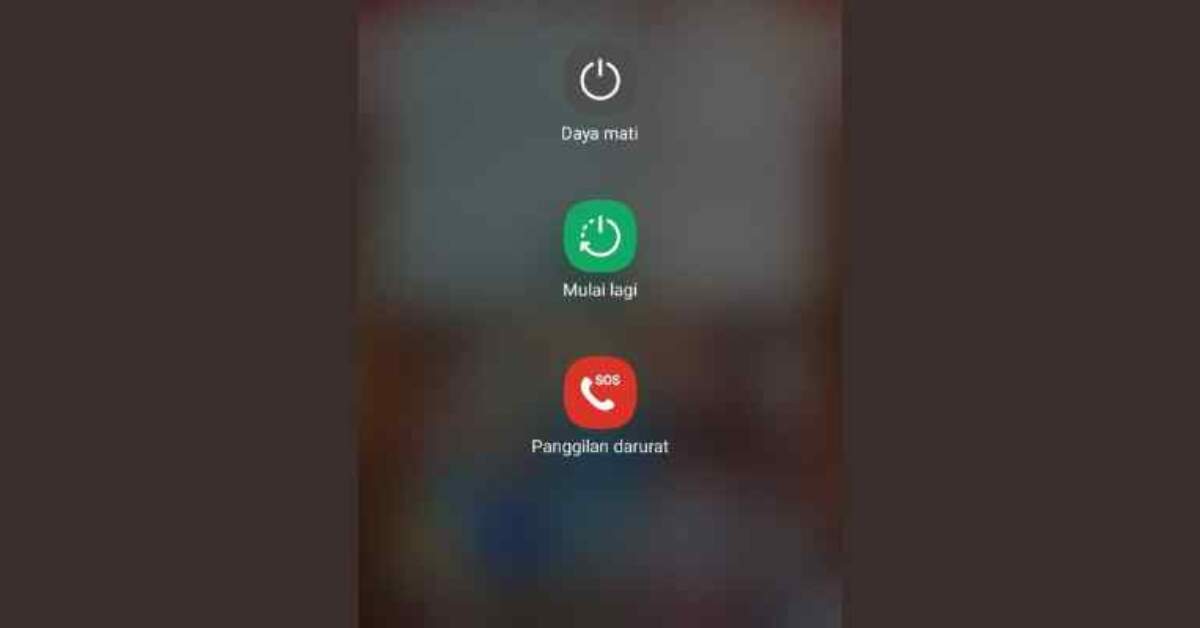
Langkah pertama dan paling sederhana untuk mengatasi HP Android ngelag adalah dengan merestart HP kamu. Caranya cukup mudah:
- Tekan dan tahan tombol power hingga muncul opsi untuk restart.
- Pilih opsi “Restart” atau “Reboot”.
- Tunggu beberapa saat hingga HP kamu menyala kembali.
Merestart HP akan menyegarkan sistem dan bisa mengatasi masalah sementara yang menyebabkan HP ngelag atau freeze.
2. Tutup Aplikasi yang Berjalan di Latar Belakang
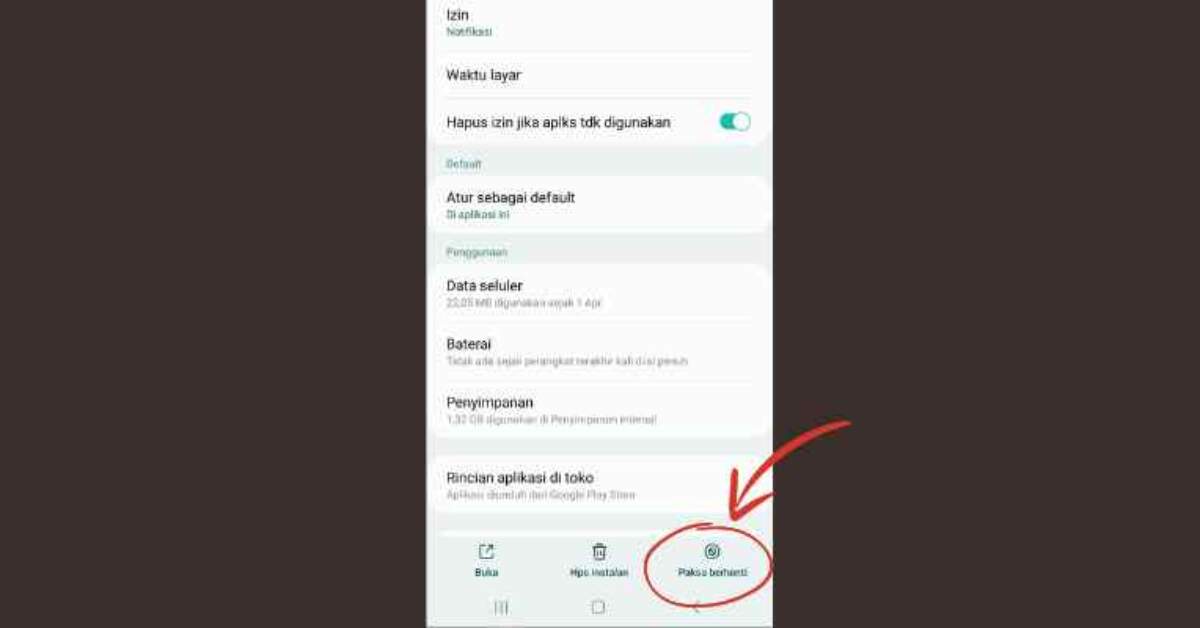
Banyak aplikasi yang berjalan di latar belakang bisa menyebabkan HP menjadi lambat. Berikut langkah untuk menutup aplikasi yang tidak diperlukan:
- Buka menu “Settings” atau “Pengaturan”.
- Pilih “Apps” atau “Aplikasi”.
- Pilih aplikasi yang ingin kamu tutup, lalu klik “Force Stop” atau “Paksa Berhenti”.
3. Hapus Cache Aplikasi
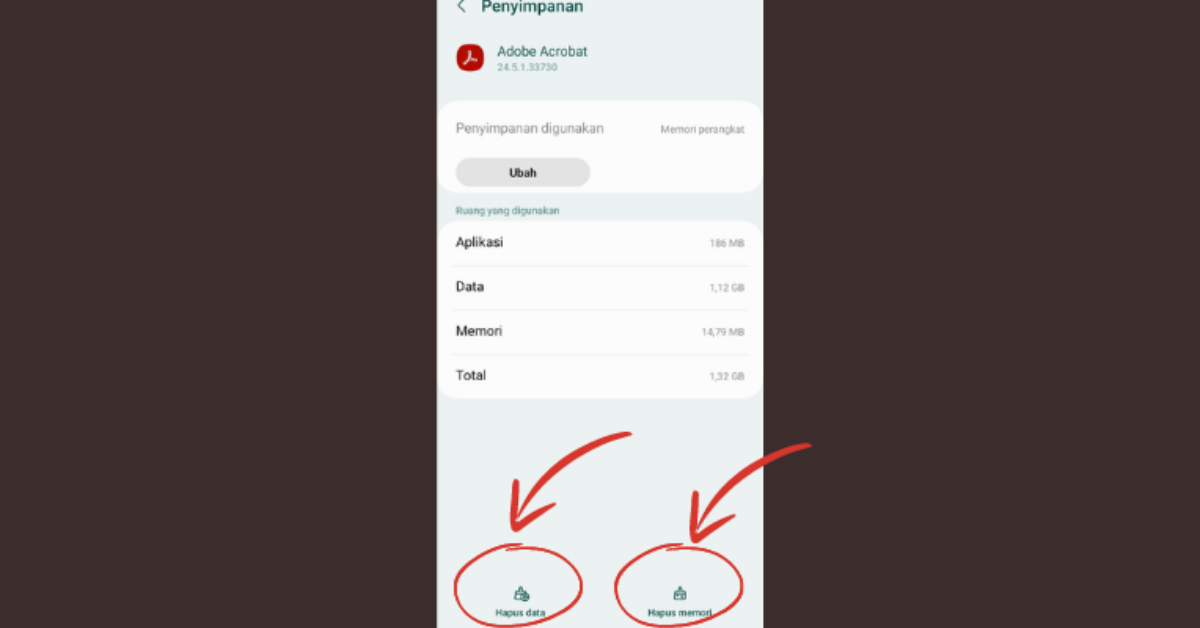
Cache yang menumpuk bisa menyebabkan performa HP menurun. Untuk menghapus cache aplikasi, ikuti langkah berikut:
- Buka “Settings” atau “Pengaturan”.
- Pilih “Storage” atau “Penyimpanan”.
- Pilih “Cached data” atau “Data dalam cache”.
- Klik “Clear cache” atau “Hapus cache”.
4. Uninstall Aplikasi yang Tidak Diperlukan
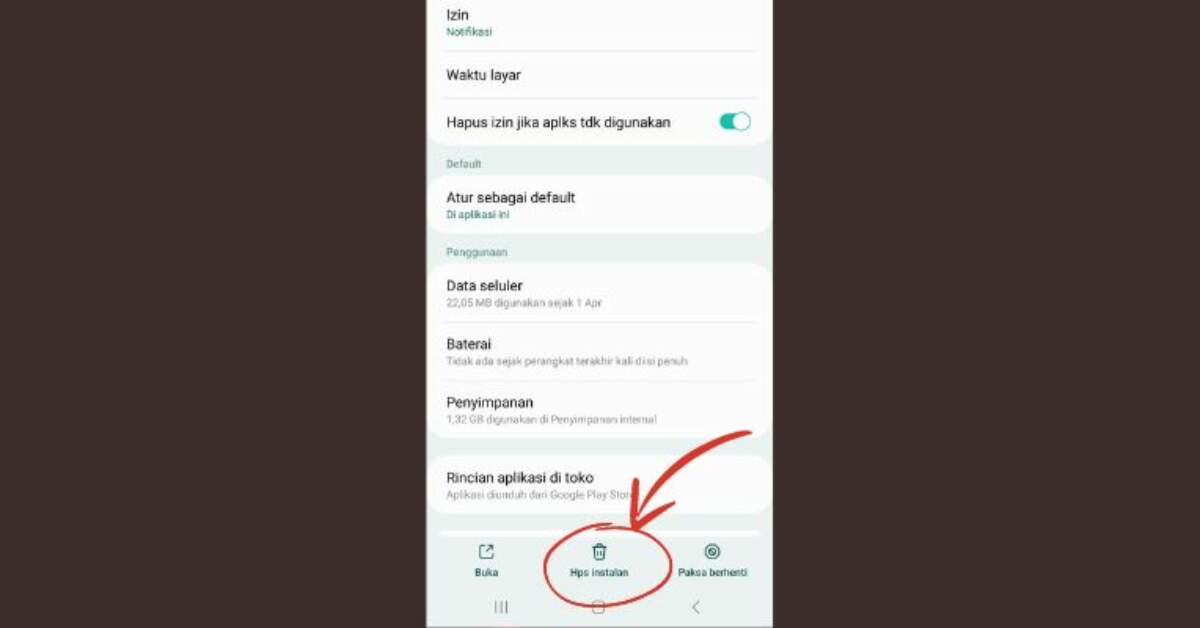
Terlalu banyak aplikasi bisa mempengaruhi performa HP. Hapus aplikasi yang tidak kamu gunakan dengan cara berikut:
- Buka “Settings” atau “Pengaturan”.
- Pilih “Apps” atau “Aplikasi”.
- Pilih aplikasi yang ingin kamu hapus, lalu klik “Uninstall” atau “Hapus”.
Untuk mempermudah, biasanya Hp Android punya fitur untuk melihat aplikasi mana saja yang tidak pernah digunakan, dengan menggunakan fitur ini kamu bisa lebih leluasa mengetahui aplikasi mana yang tidak diperlukan untuk di uninstal.
Jika kamu menggunakan HP Samsung, kamu juga bisa melihat daftar aplikasi yang secara otomatis di nonaktifkan, biasanya aplikasi tersebut tidak pernah digunakan sehingga lebih baik untuk di uninstal untuk menghemat penggunaan kapasitas penyimpanan yang bisa jadi penyebab lag.
5. Update Sistem Operasi dan Aplikasi
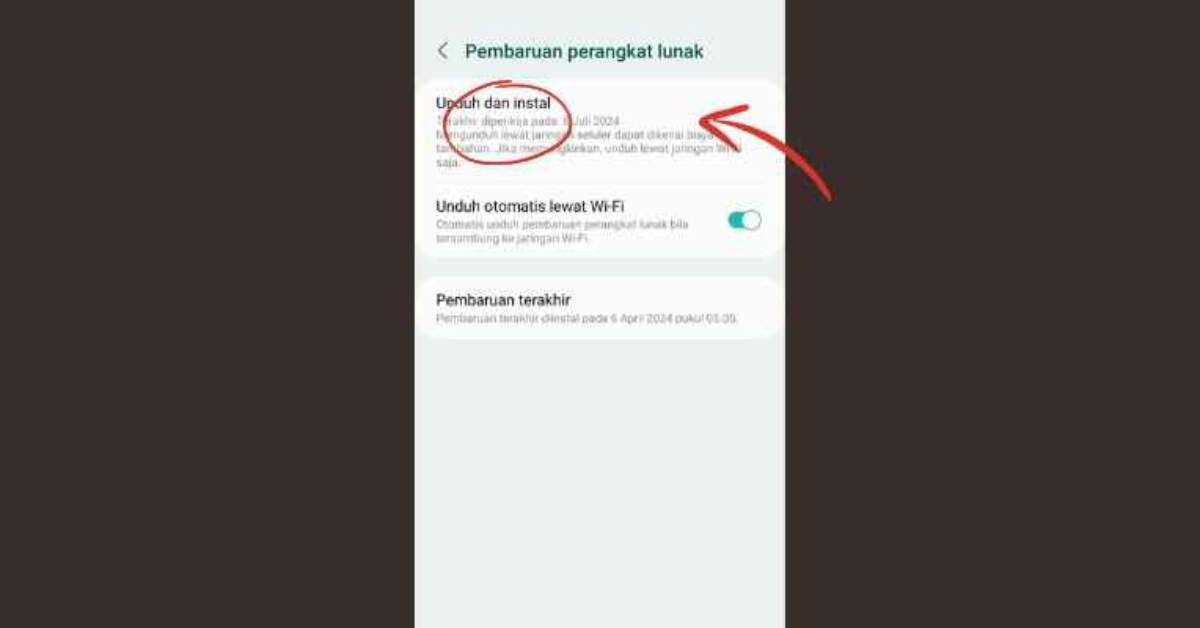
Nah ini adalah salah satu yang tidak boleh kamu sepelekan! Dengan melakukan update pada sistem operasi, biasanya di dalamnya terdapat pembaharuan yang penting untuk performa hp Android yang kamu gunakan.
Pastikan sistem operasi dan aplikasi di HP kamu selalu up-to-date. Pembaruan biasanya membawa perbaikan bug dan peningkatan performa. Caranya:
- Buka “Settings” atau “Pengaturan”.
- Pilih “System” atau “Sistem”.
- Klik “Software Update” atau “Pembaruan Perangkat Lunak”.
- Jika ada pembaruan, klik “Download and Install” atau “Unduh dan Pasang”.
6. Matikan Animasi dan Efek Visual
Di HP Android kamu juga bisa mematikan efek Animasi atau efek visual, karena efek ini juga menjadi penyebab lag. Untuk mematikannya, ikuti langkah berikut:
- Buka “Settings” atau “Pengaturan”.
- Pilih “Developer Options” atau “Opsi Pengembang”. Jika opsi ini belum muncul, kamu bisa mengaktifkannya dengan cara:
- Buka “Settings” atau “Pengaturan”.
- Pilih “About Phone” atau “Tentang Ponsel”.
- Tekan “Build Number” atau “Nomor Build” sebanyak 7 kali hingga muncul notifikasi bahwa Developer Options telah diaktifkan.
- Setelah Developer Options aktif, cari opsi “Window animation scale”, “Transition animation scale”, dan “Animator duration scale”.
- Ubah ketiga opsi tersebut menjadi “Off” atau “0.5x”.
NB: Karena ini cukup sulit sebaiknya kamu berhati-hati ketika menggunakan fitur Developer Options.
7. Reset Pabrik (Factory Reset)
Jika langkah-langkah di atas tidak berhasil, kamu bisa mencoba melakukan reset pabrik. Namun, pastikan untuk mencadangkan data penting kamu terlebih dahulu, karena reset pabrik akan menghapus semua data di HP kamu. Caranya:
- Buka “Settings” atau “Pengaturan”.
- Pilih “System” atau “Sistem”.
- Pilih “Reset” atau “Setel Ulang”.
- Pilih “Factory Data Reset” atau “Reset Data Pabrik”.
- Ikuti instruksi yang muncul untuk menyelesaikan proses reset.
Penutup
HP Android yang ngelag atau freeze memang bisa sangat mengganggu, tetapi dengan langkah-langkah sederhana di atas, kamu bisa mengatasinya dengan mudah. Mulai dari merestart HP, menutup aplikasi yang berjalan di latar belakang, hingga melakukan reset pabrik jika diperlukan. Semoga artikel ini bermanfaat dan membantu kamu mengatasi masalah pada HP Android kamu. Selamat mencoba!










Leave a Comment